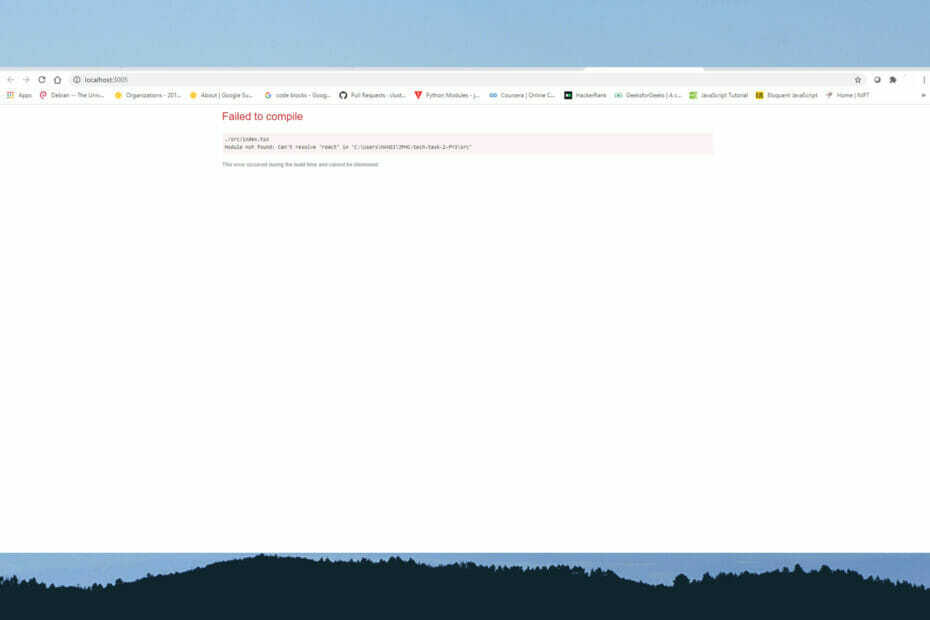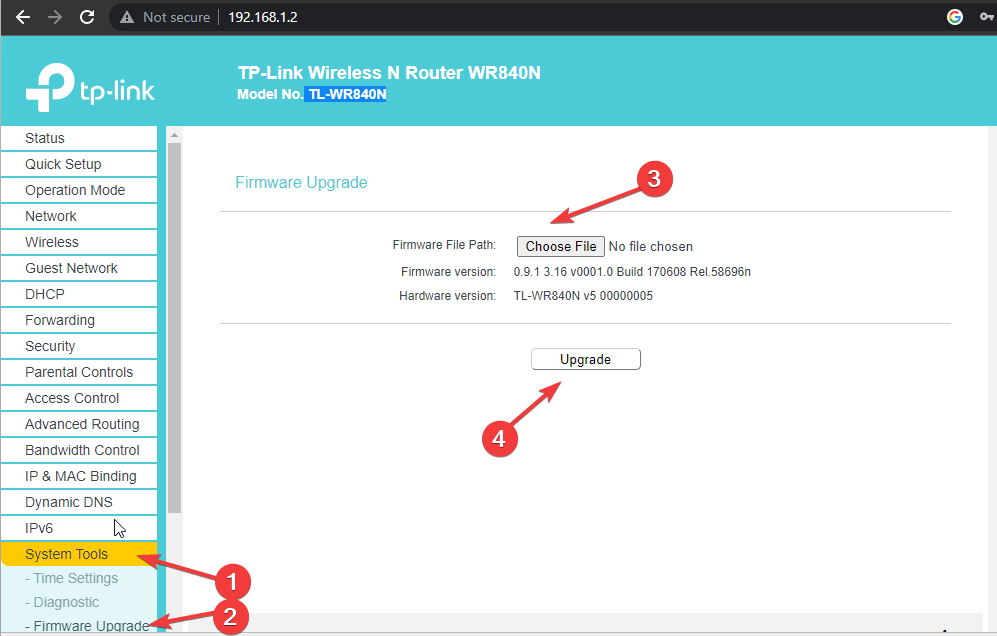Šī programmatūra saglabās jūsu draiveru darbību un darbību, tādējādi pasargājot jūs no izplatītākajām datoru kļūdām un aparatūras kļūmēm. Pārbaudiet visus draiverus, veicot trīs vienkāršas darbības:
- Lejupielādējiet DriverFix (pārbaudīts lejupielādes fails).
- Klikšķis Sāciet skenēšanu atrast visus problemātiskos draiverus.
- Klikšķis Atjaunināt draiverus lai iegūtu jaunas versijas un izvairītos no sistēmas darbības traucējumiem.
- DriverFix ir lejupielādējis 0 lasītāji šomēnes.
Neapmierināts, ka jūsu Linksys maršrutētājs nepārraida Wi-Fi, it īpaši, ja tik daudz divu joslu maršrutētāju atbalsta gan 2,4 GHz, gan 5 GHz tīklus? Par laimi, mēs esam atraduši jums piemērotus risinājumus.
Šādos gadījumos vienlaikus varat izmantot tikai vienu vai abus tīklus. Tas vēl vairāk uzlabo veiktspēju tīklos, kas straumē mūziku vai izmanto bezvadu spēļu savienojamību, tomēr tas ne vienmēr notiek.
Izmantojot datoru, lai piekļūtu internetam, jums viegli jāizvēlas 2,4 GHz
pārlūkošana un e-pastu. Tajā pašā laikā mazāk pārpildītajā 5 GHz bezvadu joslā ir mazāka iespēja uztvert traucējumus. Vēl vairāk, tas nodrošina arī plašāku bezvadu spektru.Izvēlei vienmēr jābūt jūsu ziņā, un jūsu rīcībā ir gan 2,4 GHz, gan 5 GHz tīkli. Šajā nolūkā mēs iesakām izmēģināt šīs metodes.
Ko es varu darīt, ja Linksys maršrutētājs nepārraida Wi-Fi?
1. Mans maršrutētājs Linksys nepārraida 5 GHz frekvenci
1.1 Pārbaudiet, vai jums pieder Linksys divjoslu maršrutētājs

Ne visiem Linksys maršrutētājiem ir divu joslu iespējas. Pārliecinieties, ka jūsu atbalsta gan 2,4 GHz, gan 5 GHz joslas, apskatot oficiālais atbalsta saraksts.
1.2 Pārbaudiet, vai jūsu datoram ir 5 GHz tīkla joslas spēja

- Nospiediet Windows taustiņš uz tastatūras, lai piekļūtu Sākuma ekrāns.
- Tips cmd līdz meklēšanas rezultāts parādās zem Lietotņu saraksts.
- Atlasiet Komandu uzvedne lai atvērtu lietojumprogrammu.
- Datoros ar skārienekrānu varat arī vilkt no ekrāna labās puses, lai atklātu Burvju bārs ar sistēmas komandām.
- Enter netsh wlan šovu braucēji uz Komandu uzvednes logs.
- Pēc tam nospiediet Enter.
- Tagad meklējiet Radio tipu atbalstītā sadaļa. Ja tas saka, ka tīkla adapteris atbalsta 802.11a vai 802.11n tīkla režīmi, tas nozīmē, ka jūsu datoram patiešām ir 5 GHz tīkla spēja.
Ja jums ir grūtības piekļūt komandu uzvednei kā administratoram, labāk apskatiet to tuvākšo rokasgrāmatu.
1.3 Veiciet ātru atiestatīšanu

Atiestatīšana bieži atrisina šeit aprakstīto problēmu, tāpēc nospiediet un turiet pogu Atiestatīt, pagaidiet 30 sekundes, pēc tam atvienojiet strāvu, vienlaikus turot pogu nospiestu.
Vienkārši pagaidiet apmēram 30 sekundes, līdz tiek atjaunota enerģija. Tad pagaidiet vēl 30 sekundes un atlaidiet pogu Atiestatīt.
1.4 Pārliecinieties, ka izmantojat bezvadu adapteri

Atcerieties, ka jums būtībā nepieciešams bezvadu adapteris, kas darbojas gan 2,4 GHz, gan 5 GHz diapazonā. Ir dažas izvēles iespējas, tāpēc nepadodieties tik viegli un pārbaudiet detalizēto informāciju Bezvadu tīkla adapteru saraksts.
2. Mans Linksys maršrutētājs nepārraida 2,4 GHz bezvadu tīklu
2.1 Pārliecinieties, vai programmaparatūra ir atjaunināta

Ja programmaparatūra saka, ka tā ir atjaunināta uz jaunāko izdevumu, varat mēģināt to atkārtoti mirgot, lai vēl vairāk izolētu. Daži lietotāji sūdzas, ka viens no jaunākajiem programmaparatūras atjauninājumiem ir samazinājis viņu 2,4 GHz veiktspēju, tāpēc, lai iegūtu atbilstošus kļūdu labojumus, ir svarīgi turpināt atjaunināšanu.
Vai nezināt, kā atjaunināt sava Linksys maršrutētāja programmaparatūru? Apskatiet šo detalizēto ceļvedi.
2.2 Pārstartējiet maršrutētāju

Vairumā gadījumu jums gandrīz nav jādara nekas cits, kā tikai jāpārstartē Linksys maršrutētājs. Pārbaudiet, vai tas kaut ko mainīs.
2.3 Mainiet programmatūru uz DD-WRT

- Apmeklējiet DD-WRT FTP lai iegūtu jaunāko BS uzbūve.
- Izvēlieties gadu un pašreizējo būvējumu.
- Sarakstā atrodiet savu maršrutētāju un atlasiet to.
- Lejupielādējiet factory-to-ddwrt.img.
- Piesakieties maršrutētāja krājuma programmaparatūrā un noklikšķiniet Savienojamība.
- Atlasiet Manuāli.
- Pēc tam izvēlieties img fails jūs lejupielādējāt un noklikšķiniet Sākt.
- Maršrutētājs beidzot tiks restartēts. Jūs jau varat iestatīt savu lietotāju / paroli un konfigurēt to.
Ja maršrutētāja restartēšana darbojas īslaicīgi, programmatūras maiņa uz DD-WRT novērš problēmu. Tās mirgošana zaudē garantiju, tāpēc rīkojieties piesardzīgi.
Arī citi Linksys maršrutētāju īpašnieki apgalvo, ka problēma ir atrisināta pēc joslas platums līdz 20mHz, nevis Auto vai atkārtoti ievadot tīkla informāciju (SSID / paroli) savā tālrunī.
Zemāk esošajā komentāru sadaļā informējiet mūs, kurš no šiem risinājumiem jums vislabāk derēja. Atstājiet arī citus jautājumus vai ieteikumus, kas jums varētu būt.
LASI ARĪ:
- VPN nedarbojas, izmantojot maršrutētāju: Lūk, kā iespējot savienojumu
- Linkys maršrutētājā nederīgs IP adrešu diapazons [EXPERT FIX]
- Labojums: Windows 10 nevar izveidot savienojumu ar maršrutētāju